
时间:2020-11-06 05:50:42 来源:www.win10xitong.com 作者:win10
总是看见有些用户遇到了Win10网络连接感叹号但能正常上网问题后就手足无措,对于刚刚才接触win10系统的用户遇到了这个Win10网络连接感叹号但能正常上网的情况就不知道怎么处理,那Win10网络连接感叹号但能正常上网的情况能不能处理呢?我们只需要按照:1、右击感叹号的图标,选择打开网络和Internet设置,:2、选择更改适配器选项就比较简单的处理它了。上面的内容简单的描述了一下Win10网络连接感叹号但能正常上网问题该怎么处理,下面我们就仔细的来学习一下它的详细解决办法。
具体解决步骤:
第一步:右击感叹号的图标,选择打开网络和Internet设置,如图:

第二步:选择更改适配器选项,如下图:
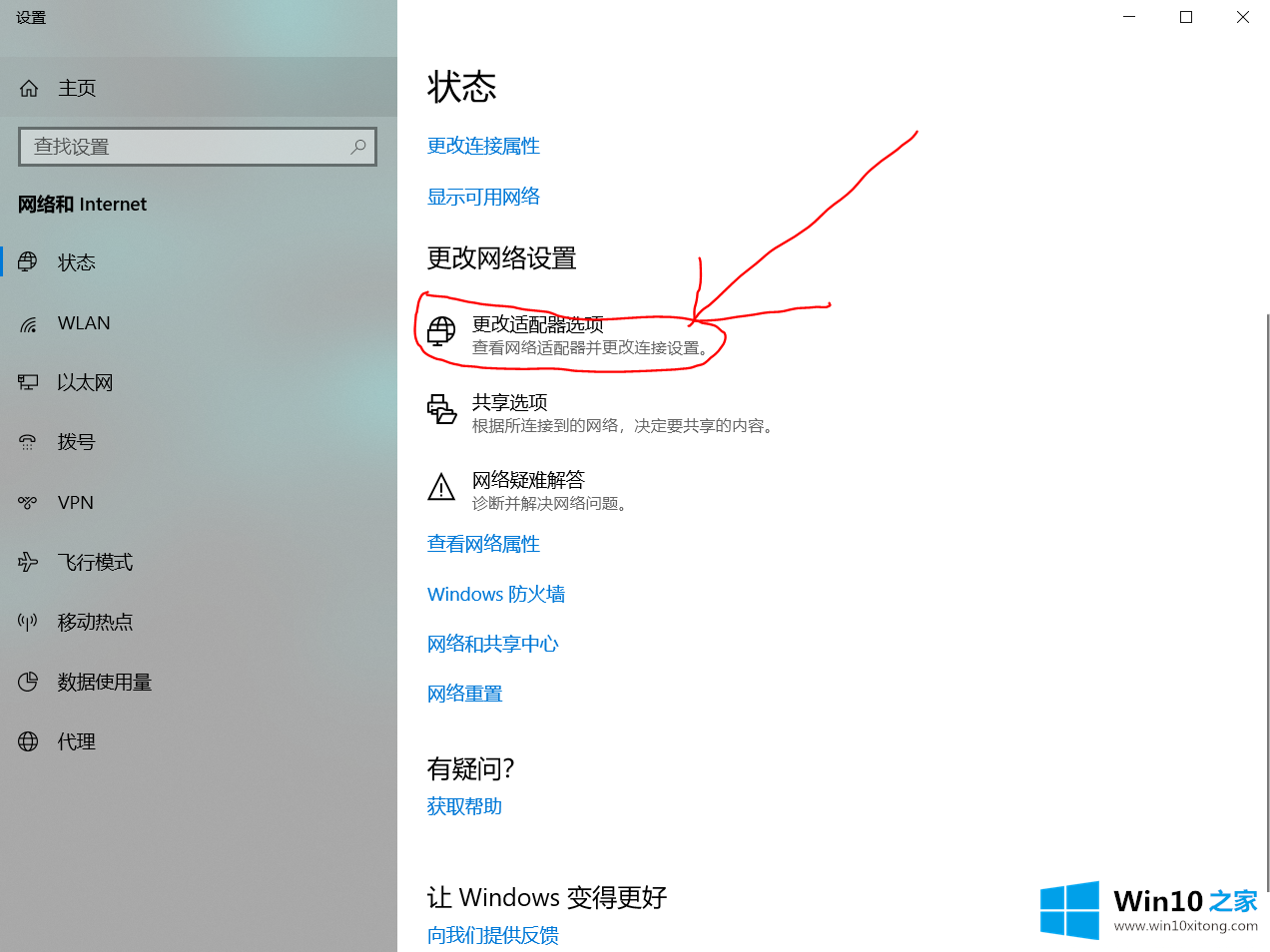
第三步:鼠标右击选择出现感叹号的网络连接,(我这儿时以太网)点击属性,然后再选择配置,如下图:
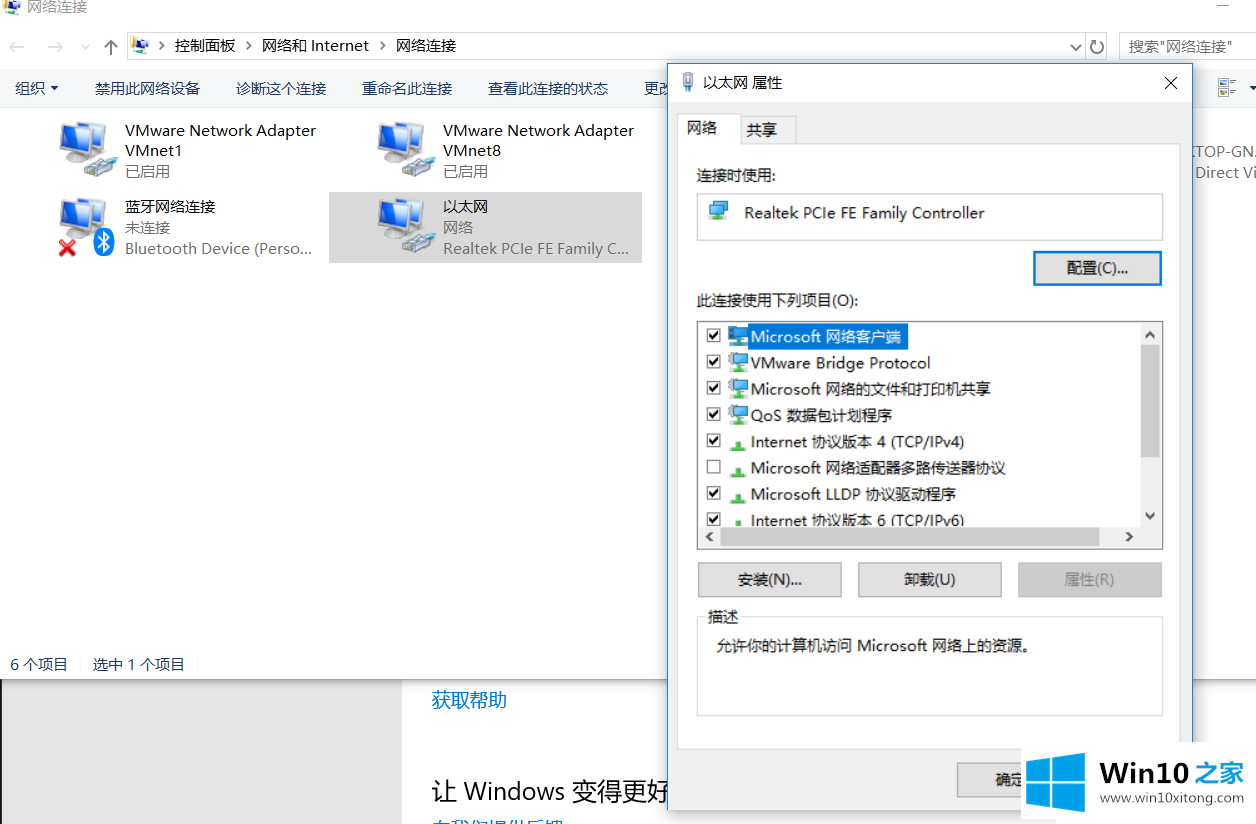
第四步:进入后选择高级选项,把IPV4硬件校验和NS减负这两项都关闭,马上感叹号就没有了,如下图:
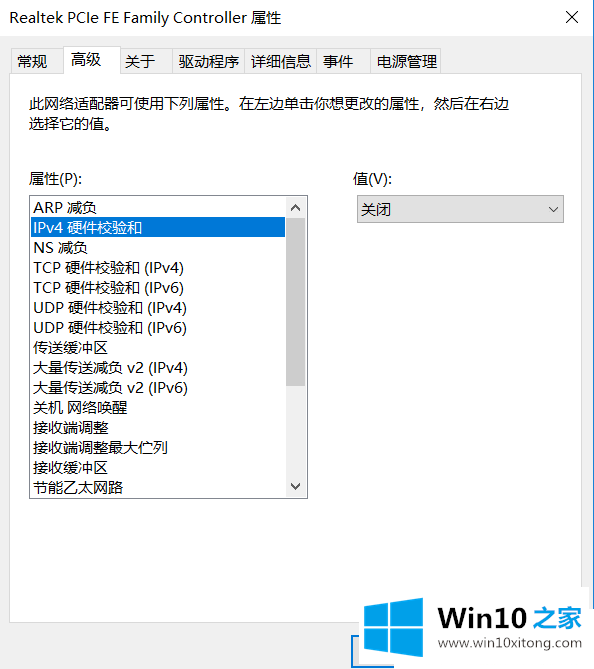
第五步:等感叹号消失,网络显示正常后就可以把上面两个选项改回原来默认开启。
以上就是Win10网络连接感叹号但能正常上网的详细解决步骤,更多教程关注Win10之家官网。
有关于Win10网络连接感叹号但能正常上网的详细解决办法呢,小编在上面的内容就说得非常详细了,小编很高兴能在这里把系统相关知识给大家分享。